Как убрать линию на планшете
Обновлено: 04.07.2024
Как бы бережно мы не относились к своим мобильным устройствам, иногда с ними случаются казусы. На экране смартфона иногда появляются полосы, и что делать в таком случае — мало кому понятно. Обращаться в технический сервис или попытаться решить проблему своими руками? Прочитав эту статью, вы сможете выбрать второй вариант. И с большой вероятностью устраните неполадки.
Причины появления полос на экране мобильного устройства
На смартфоне или планшете могут появляться полоски разных размеров и цветов по разным причинам.

- Неисправен шлейф обмена данными между главной платой и экраном смартфона;
- В корпус устройства может попасть вода, конденсат;
- Механические повреждения телефона;
- Трещины и сколы тачскрина мобильного устройства;
- Длительная работа устройства без отключения подсветки.
В домашних условиях без определённых знаний и оборудования сложно определить точную причину поломки. Но есть несколько простых действий для устранения проблемы, которые не причинят вред в любом исходе. Эти методы и будут рассмотрены далее в данной статье. Не подвергайте устройство высоким температурам, чтобы устранить полосы. В отдельных случаях это может усугубить ситуацию. И увеличить существующие полоски на тачскрине.
Едва заметные полоски и размытие букв на дисплее телефона
Если на экране вашего мобильного устройства небольшие полосы, которые могут со временем смещаться или даже пропадать и появляться в другом месте — значит поломка вызвана программным сбоем . В этом может быть виноват шлейф, по которому экран «общается» с главной платой. Неисправность шлейфа тачскрина может также вызывать более сильные полосы на экране. В любом случае если вы ищите причину поломки, шлейф нужно проверить первым.
- Снимите заднюю крышку смартфона;
- Отвинтите корпусные болты, которые держат пластиковую перегородку, чтобы добраться до внутренних компонентов смартфона;
- После того, как болты откручены, подденьте перегородку пластиковой картой или подобным предметом , чтобы её снять;
- Доберитесь до шлейфа и аккуратно изучите его. Если есть возможность, извлеките его из гнезда. Чтобы было легче увидеть дефекты;
- Вполне возможно, что он рабочий. Просто от сотрясений и других факторов контакты отошли. Поэтому нужно попытаться переподключить шлейф ;
- После этого вернуть на место все детали и собрать устройство.
В планшетах принцип подключения сенсорного экрана к главной плате схож. Также используется шлейф, который часто выступает причиной полос на экране разного размера и цвета.

И при снятии крышки корпуса такой шлейф можно найти по названию или надписи. Обычно он называется LCD.
Что делать, если появились белые просветы
На экранах планшетов или мобильных телефонов также могут появляться белые полосы по всему экрану. Или в отдельных его частях. В этом случае можно попробовать определить характер их появления. Попробуйте сделать скриншот. Кнопки для его создания на вашей модели телефона можно узнать через поисковую систему Яндекс или Google. Если на скриншоте, который вы сделали на проблемном устройстве полос нет, значит причина в контроллере дисплея . А также неполадки могут быть в шлейфе.
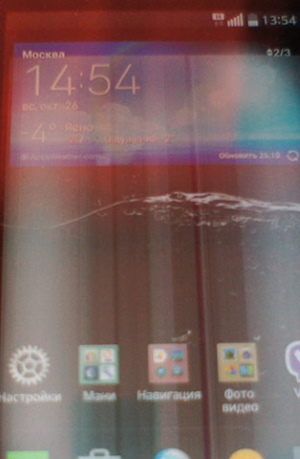
Если при создании скриншота экрана также есть полосы, которые отображаются на экране — значит неполадка имеет программный характер . В этом случае нужно сделать сброс настроек до заводских. Но перед этим сохраните все важные файлы на другой диск. Потому как при восстановлении настроек все данные на телефоне будут удалены.
Как это сделать:
Эти настройки нужно подтвердить и дождаться, пока устройство вернётся в то состояние, в котором вы его покупали.
Вертикальные полосы на экране телефона
При поломке экрана смартфона, на нём могут отображаться полосы вертикально. Но не всегда лишь по расположению этих полос можно установить точную причину. Как и прежде, причиной этому могут быть повреждения смартфона и другие факторы. Также полосы появляются в том случае, если на матрице есть трещина . Либо несколько небольших трещин. Выход из этой ситуации — замена тачскрина .
Полоски могут появляться в результате долгой работы смартфона без отдыха . Когда мы надолго оставляем мобильное устройство с запущенным приложением, которое не даёт потухнуть экрану телефона. Или полностью выключаем на смартфоне спящий режим. При этом просветы могут появляться периодически с искажением изображения. В таком случае часто выходят из строя видеочипы. Которые просто не выдерживают нагрузку.
При выходе из строя внутренних модулей мобильного устройства необходимо обратиться сервис технического обслуживания. Желательно чтобы это были фирменные сервисы от производителя вашего устройства. Точки их расположения можно найти на официальном сайте в разделе поддержки.
Способ решить проблему с жёлтыми разводами на смартфоне
Как было уже сказано, полосы на смартфоне могут иметь разные размеры и цвет. Жёлтые вертикальные или горизонтальные полоски могут говорить о том, что часть матрицы выгорела . Такое явление чаще всего преследует бюджетные модели смартфонов и планшетов. Для экрана используются низкокачественные материалы, которые при небольшом отклонении от нормы температурных показателей приходят в негодность. Вывести из строя такой дисплей можно продолжительной игрой на мобильном устройстве .
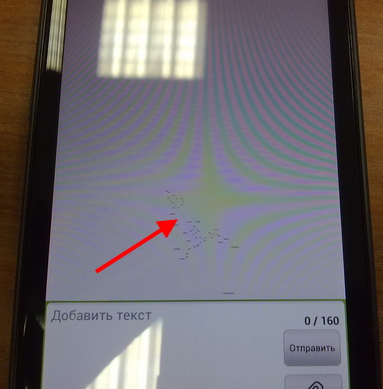
Желтеть экраны смартфонов могут также от попадания внутрь корпуса влаги. Опять же в большей степени это касается бюджетных моделей. Так как более дорогие телефоны хорошо герметизированы и не подвергаются даже образованию конденсата. Менять экран в недорогих моделях часто не берутся в сервисах. Так как стоимость работы превышает половину стоимость нового устройства. И мы слышим одинаковую рекомендацию от мастера в таких случаях — проще купить новый .
Цветные полоски на дисплее устройства
На экране смартфона или планшета часто бывают разноцветные полосочки. Если они статичны, то есть постоянно находятся на одном месте — скорее всего это трещины в матрице . Появляются чаще всего после падения, ударов. В домашних условиях такую поломку не починить. Поэтому не теряйте времени и отправляйтесь в сервис, если это не даёт нормально использовать устройство. Если же просветы изменяются каждый раз, когда вы перезагружаете телефон. Могут сменяться с вертикальных на горизонтальные, то причина скорее всего на программном уровне.
Способы решения проблему:
| Что делать: | Особенности: |
|---|---|
| Сброс настроек | Попробуйте сделать сброс настроек до заводских через меню Recovery. |
| Перепрошивка устройства | Не сможете сами — попросите опытных друзей или обратитесь в сервис. |
| Переподключение шлейфа | Можно попробовать переподключить шлейф, который связывает экран с остальным устройством. Возможно он был нарушен. И после его возврата на своё место телефон снова начнёт исправно работать. |
Искажения по горизонтали или вертикали могут говорить о том, что в тачскрин попала вода . Если такая вероятность справедлива — снимите крышку и выньте аккумулятор. После чего оставьте устройство в сухом месте. Чтобы таким образом избавиться от влаги. Если полосы на экране вашего мобильного телефона снова появились и никуда не исчезли после просушивания, понадобиться помощь специалистов, которые подскажут, что делать.
Одна из самых распространенных проблем с дисплеем — это полосы на экране планшета. Они бывают разными, поэтому в некоторых случаях лишь слегка мешают эксплуатации девайса, а в других полностью портят экран, из-за чего пользоваться техникой невозможно.
Планшетные компьютеры, даже самые качественные, не могут быть на 100% защищены от различных аппаратных поломок. И большая часть таких неполадок связана с дисплеем, ведь он занимает почти всю лицевую сторону аппарата и является главным элементом управления.

Какими могут быть полосы
Полосы на дисплее могут быть разными. Временами тип неполадки может косвенно указывать на его причину, но это скорее редкость, нежели правило. Самые распространенные варианты полос указаны далее.
Вертикальные полосы

Вертикальные полосы обычно занимают площадь всего экрана или большую его часть. Они возникают довольно редко на современных аппаратах, и часто на старых моделях.
Чаще всего причина вертикальных полос кроется в аппаратной части девайса. Например, планшетный компьютер сильно ударился лицевой частью о что-то твердое.
Горизонтальные

Самый распространенный тип полос — горизонтальные. Их может быть как несколько, так и очень много.
Так как горизонтальные полосы обычно простираются по всей длине дисплея, даже одна такая может раздражать и мешать эксплуатации. Причины появления подобной неполадки могут разные, и к сожалению, решается проблема довольно проблематично (в большинстве случаев).
Цветные

Бывает и так, что на экране планшета появились цветные полосы. Это единственный тип неполадки, который может быть связан не только с аппаратной частью, но и с программной.
При этом могут быть не только полосы, но и всевозможные пятна и помехи разного цвета, похожие на телешум.
Причины появления полос на экране планшета

Если на скрине появились полосы, нужно избавиться от них, отремонтировав гаджет.
В большинстве случаев необходимо обратиться в квалифицированный сервисный центр, но иногда и при наличии соответствующих навыков можно решить проблему в домашних условиях. В любом случае, самое главное — это узнать причину появления полос.
После того, как вы узнаете, в чем именно заключается неисправность и с чем она связана, ответ на вопрос “Что делать?” будет очевиднее.
Если вы понимаете, что не в состоянии убрать полоски своими силами, я крайне не рекомендую учиться на ходу и экспериментировать, ибо так можно окончательно угробить как экран, так и сам планшетник.
Причины, из-за которых могли появиться полосы, могут быть разные. Я выделил самые распространенные и описал их.
Отмечу, что от полосок на дисплее не защищен ни один планшетный компьютер, будь он старым или новым, бюджетным или премиальным, на iOS или Android. Но шанс их возникновения разный в зависимости от аппарата.
Например, дешевая модель от китайского ноунеймового бренда, собранная плохо и с применением дешевого клея, больше подвержена таким неприятностям. Это связано с тем, что экран может сам отклеиваться от шлейфа без вины владельца.
Также бюджетные аппараты используют некачественный пластик вместо защищенного стекла на матрице. Из-за этого прозрачная панель не защищает экран, и если планшетник упал, то матрица может повредиться. Отсюда и полоски.
Попала влага

Самая распространенная причина появления полосок — это попадание влаги. Дело в том, что матрица и внутренние комплектующие экрана передают сигналы посредством тока, и если в эту цепь попадет вода, то некоторые элементы могут сгореть.
При сгорании определенных участков матрицы появляются полосы, и то же самое происходит, если повредились другие составляющие дисплея.
Как влага может попасть в планшетный компьютер? Конечно, на ум сразу приходит момент, когда мобильное устройство роняют в воду, например, в туалете, ванне, бассейне. Но есть и другая причина, о которой многие не знают.
Если планшетник или смартфон какое-то время находится в месте с повышенным уровнем влажности, то влага попадает внутрь него.
Это происходит из-за конденсации воды: на внутренних элементах техники образуются капли, которые вскоре попадают на платы, матрицу, шлейфы и другие составляющие.
Чтобы избежать вышеописанного, не стоит брать с собой планшет в бани, сауны, бассейны и другие места с повышенной влажностью. Причем совет относится даже к устройствам с защитой от попадания влаги и пыли. То есть их можно эксплуатировать под водой, но не в бане.
При попадании влаги выгорают внутренние элементы. Решить эту проблему в домашних условиях невозможно, потому что сначала надо выяснить, что именно испортилось, а затем заменить комплектующую на новую.
На большинстве современных планшетов доступ к матрице экрана осуществляется с тыльной стороны, поэтому, чтобы заменить какие-либо элементы там, придется разбирать весь аппарат.
Повреждение матрицы экрана

При повреждении матрицы на дисплее либо появятся полоски, либо он станет неактивным (черным). Нанести матрице физический урон можно только при внешнем воздействии. Качество лицевой прозрачной панели напрямую влияет на то, как легко можно повредить матрицу.
Чаще всего она портится после падения на твердую поверхность, например, на кафель или асфальт. Бывает даже так, что стекло остается целым, а матрица повреждена. Также она может испортиться если ударить планшетник обо что-то или чем-то твердым и тяжелым.
Поврежденная матрица просто заменяется на новую. Сделать это в домашних условиях не представляется возможным, поэтому если полосы на вашем гаджете появились после того, как вы его уронили, идите в сервисный центр.
Отошел шлейф
В планшетных компьютерах есть основной большой шлейф, который охватывает почти весь периметр аппарата. Он является шлейфом экрана, но также есть другие шлейфы поменьше, поэтому важно не путать их.
Через шлейф к дисплею передается питание и команды. Если он повреждается или отходит от экрана, то могут появиться полоски.
Это одна из немногих неисправностей, связанная с полосками на дисплее, которую можно решить в домашних условиях. Но только если шлейф отошел, а не сломался.
Чтобы вставить шлейф на место и сделать его контакт с экраном плотным, каким он и должен быть, гаджет нужно разобрать. Обычно будет достаточно снятия аккумулятора и задней части.
Если же шлейф повредился, его требуется заменить на новый. Подобное возможно лишь в сервис-центрах.
Планшет перегрелся

Когда чипсет перегревается, он начинает работать с ошибками, из-за чего на дисплее могут появиться полоски.
Процессор сильно греется только при значительных нагрузках, будь то запуск требовательной игры или просмотр видео в высоком разрешении при множестве фоновых процессов.
Чтобы убрать полосы, нужно закрыть все программы и выключить аппарат на 20-30 минут. Он успеет остыть за это время.
Программный сбой

Очень редко полосы на экране планшета появляются из-за ошибок в программном обеспечении. Это возможно при использовании пользовательских прошивок или операционной системы, которая не предназначена для вашего устройства.
Все, что нужно сделать — это переустановить операционную систему. Лучше ставить официальную и поддерживаемую.
Если на экране возникает мигающая красная рамка, возможно, действует опция Включен строгий режим .
- При опции Включен строгий режим устройство может определить ненормальное поведение приложений, которое является причиной медленной работы системы.
- При обнаружении таких приложений вокруг экрана появится мигающая красная рамка.
Вокруг экрана возникает оранжевая или синяя рамка
Вокруг экрана возникает оранжевая или синяя рамка при увеличении масштаба текста или изображения, как показано на рисунке ниже.
Цвет рамки зависит от модели телефона.

Возможно, включена функция Жесты для увеличения . При включении функции Жесты для увеличения после трех последовательных нажатий содержание экрана увеличится и вокруг появится рамка (оранжевая). Для восстановления исходного размера экрана повторно нажмите на экран три раза. Чтобы решить проблему, откройте Настройки , найдите и откройте пункт Жесты для увеличения , затем выключите его.
Вокруг значка приложения появляется зеленая рамка
Если при нажатии на значок приложения отображается зеленая рамка, то для открытия данного приложения на значок необходимо нажать дважды. При нажатии на значок приложения будет предоставлен голосовой комментарий.
Возможно, включена функция Talkback . Откройте Настройки , выполните поиск функции Talkback и выключите опцию Talkback .
В режиме Talkback необходимо дважды нажать на элемент, чтобы выбрать его, и проводить по экрану двумя пальцами.
Если проблема не решена
Сделайте резервную копию данных и обратитесь в авторизованный сервисный центр Huawei.
MIUI 12 от Xiaomi вызвала ажиотаж среди фанатов китайского бренда еще до официального старта отправки обновления. Это не удивляет – по сравнению с MIUI 11 прошивка от Xiaomi не только приобрела новые черты интерфейса, которые точно будут отражены в нескольких крупных обновлениях в будущем, но и изменила свое поведение в повседневной работе. Судя по многочисленным жалобам в Сети, не всегда в лучшую сторону.
Одним из явных нововведений стало изменение принципа работы жестов управления. Во-первых, пользователи отметили небольшие различия в отрисовке анимаций. Во-вторых, появилась удобная фишка – быстрый переход из одного открытого приложения в другое, которая здорово ускоряет работу со смартфонов.
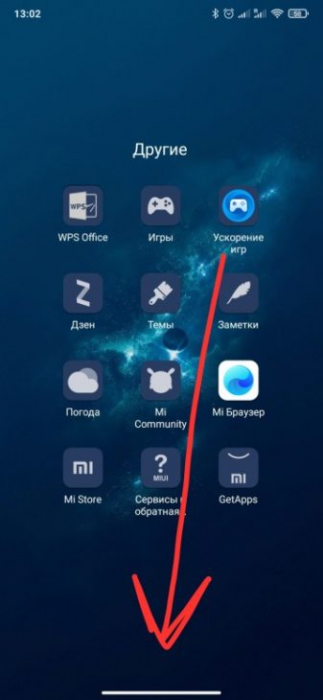
Однако многих смутило обозначение данной фишки – большая полоска внизу экрана, очевидно позаимствованная у iOS. Это смущение переросло в поиски возможности убрать данную полоску. Сегодня мы с вами разберемся, как отключить белую полосу внизу экрана на MIUI 12.
Что означает данная полоса?
Помимо отображения возможности быстрого перехода из одного приложения в другое, полоска внизу экрана сигнализирует о том, что вашим смартфоном в данный момент можно управлять посредством жестов. Да, так просто.
Также полоска предоставляет возможность переводить полноэкранные приложения в плавающие окошки – функция, которой Xiaomi активно хвастались на презентации MIUI 12.

Благодаря данной функциональности вы можете создавать маленькие окна, в которых будет отображен контент выбранного вами приложения, а остальная часть экрана будет «зарезервирована» под другое действие.
Как убрать эту раздражающую фишку?
Отметим сразу, что программисты Xiaomi, в отличие от специалистов из Apple, таки встроили в свою прошивку возможность отключения ненавистной полоски. Более того, вам не придется «рыться» в глубинах настроек для разработчиков.
Заходим в общие Настройки системы и прокручиваем до пункта «Расширенные настройки». Заходим в него и ищем подпункт «Безграничный экран». Внутри данного раздела нас ждет, очевидно, глубокие настройки управления жестами.
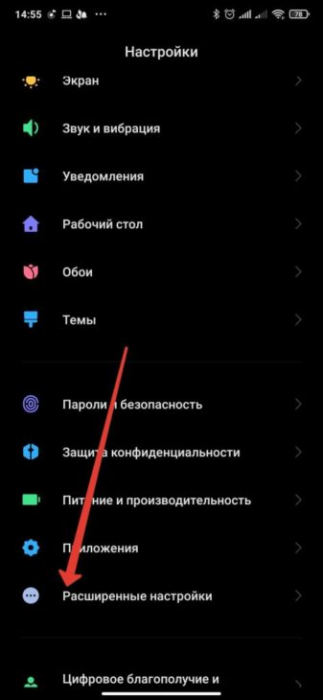
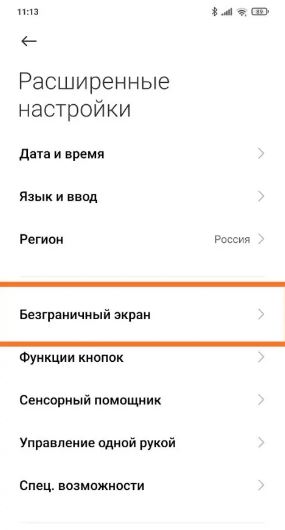
Также мы можем обнаружить интересную позицию под названием «Скрыть полноэкранный индикатор». Как вы можете понять, это и есть отображение той самой полоски. Включаем его и ненавистная «фича» MIUI 12 уйдет навсегда.
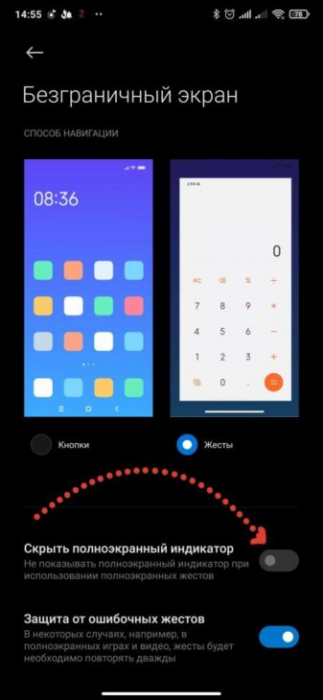
Не переживайте – функция быстрого перехода из приложения в приложение с помощью свайпов в нижней части экрана никуда не денется. Вы можете использовать данный «трюк» как обычно – уберется только графическое подтверждение этой функции.
Кстати, не забываем, что самым простым способом убрать полоску внизу экрана будет выключение жестов и использование наэкранных сенсорных кнопок.
Как включить отображение полоски?
Если вдруг вы вдруг осознали, что привыкли к данной полоске, то включить ее так же просто, как и выключить. Просто повторяете все изложенные выше действия, но с одним отличием – пункт «Скрыть полноэкранный режим» нужно деактивировать.
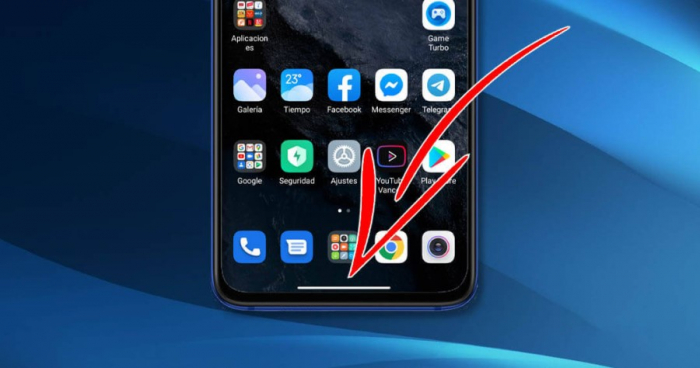
Вот таким простым способом можно избавиться от неприятных для вас особенностей внешнего вида MIUI 12. Чем не еще одна причина порадоваться за правильный выбор операционной системы?
Читайте также:

